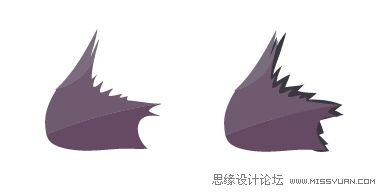3、创建鸟头部。使用工具箱缺省的描边和填色设定,使用“钢笔工具 ” 勾勒出一封闭路径以创建头部上缘的形体。步骤如图3所示:
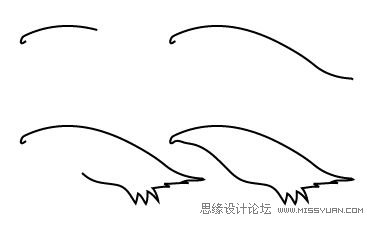
2-3绘制头部上缘形体的步骤(由左到右、由上到下)
保持对路径的选定状态,在控制调板设定为无描边,在颜色调板设定填色如图4(右)所示:
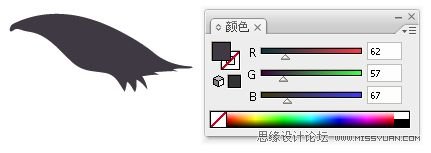
继续使用“钢笔工具

” 创建更多的封闭路径,如图5左上,然后使用“选择工具

” 将它们和左下的第一步中创建的图形组合在一起,如图5右所示。注意为新创建的路径设定稍微不同的填色,以刻画出细微的色调变化。

图5创建更多的封闭路径
根据鸟头部羽毛的特征和分布,绘制更多的路径并组合,以逐步的完成形体。图6中从左至右、从上到下,蓝线凸显的部分为每一步中新增的路径。在组合完成后,使用“选择工具

” 选定创建的所有路径,执行对象/编组命令。

图6添加路径完善头部形体
4、创建鸟嘴根部的毛发。使用“ 钢笔工具” 勾勒出形体,如图7左上。设定为无描边,填色设定如图7右上。保持对路径的选定,接着使用“美工刀工具 ” 对形体进行分割,如图7左下。分别为分割出来的形体设定相近的颜色,如图7右下。
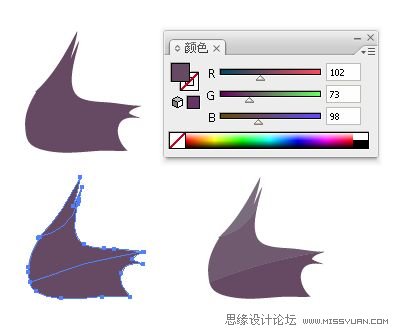
图7 创建鸟嘴根部的毛发
使用“钢笔工具 ” 创建出锯齿状形体以刻画短而细的毛发特征,如图8左所示。使用“钢笔工具 ” 勾勒出近似与毛发右侧边缘的形体,设置填色为深色,使用对象/排列/后移一层命令将其置于毛发形体之下,并调整位置如图8右所示,描绘出毛发的阴影。